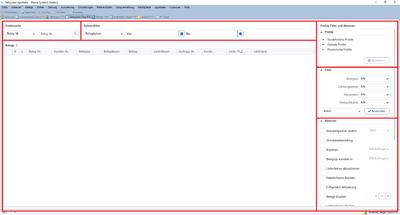Belegliste (Strg+F8) Redesign: Unterschied zwischen den Versionen
Jaeger (Diskussion | Beiträge) |
Jaeger (Diskussion | Beiträge) |
||
| Zeile 33: | Zeile 33: | ||
Im Bereich "Direktsuche" können Sie anhand der Beleg-Nr., Auftrags-Nr., Kunden-Nr. oder Vorgangs-Nr. nach einem oder mehreren Belegdatensätzen suchen. | Im Bereich "Direktsuche" können Sie anhand der Beleg-Nr., Auftrags-Nr., Kunden-Nr. oder Vorgangs-Nr. nach einem oder mehreren Belegdatensätzen suchen. | ||
| − | Bei der Suche nach der Beleg-Nr. können die führenden Nullen und das Suffix "-B" bei der Eingabe weggelassen werden. | + | Bei der Suche nach der Beleg-Nr. können die führenden Nullen und das Suffix "-B" bei der Eingabe weggelassen werden.</br> |
| − | Bei der Suche nach der Kunden-Nr. können die führenden Nullen und das Suffix "-K" bei der Eingabe weggelassen werden. | + | Bei der Suche nach der Kunden-Nr. können die führenden Nullen und das Suffix "-K" bei der Eingabe weggelassen werden.</br> |
| − | Bei der Suche nach der Vorgangs-Nr. können die führenden Nullen und das Suffix "-V" bei der Eingabe weggelassen werden. | + | Bei der Suche nach der Vorgangs-Nr. können die führenden Nullen und das Suffix "-V" bei der Eingabe weggelassen werden.</br> |
Die gefundenen Datensätze werden nach dem Klick auf die Lupe, unterhalb im Bereich "Belege", angezeigt. | Die gefundenen Datensätze werden nach dem Klick auf die Lupe, unterhalb im Bereich "Belege", angezeigt. | ||
Version vom 13. August 2022, 23:58 Uhr
Einleitung
Die Belegliste dient primär zur Anzeige und Verarbeitung von den im System gespeicherten Belegen. Dabei kann ein Beleg sowohl eine Rechnung, eine Vorbestellung, eine Gutschrift usw. sein.
Dabei besteht die Möglichkeit die Belege mit Hilfe von Filtermöglichkeiten zu selektieren.
Zusätzlich besteht die Möglichkeit ausgewählte Aktionen auf die zuvor selektierten Belege anzuwenden (z.B. Ausdruck, Wandeln oder Verschicken der Belege).
Grundlegender Aufbau
Die Belegliste besteht aus einem Hauptbereich "Belege" welcher den größten Teil der Maske einnimmt und den weiteren Bereichen "Direktsuche", "Datumsfilter", "Profile", "Filter" und "Aktionen".
Belege
Im Hauptbereich "Belege" werden die über die Direktsuche oder über die Filter ermittelten Belege angezeigt und für weitere Aktionen markiert werden.
Durch Rechtsklick auf die Spaltenköpfe lassen sich im Kontextmenü zusätzliche Felder ein- und ausblenden und die Ansicht an Ihre persönlichen Wünsche anpassen. Zusätzlich können Sie mit gedrückter Maustaste die Reihenfolge der Spalten verändern.
Wenn Sie einen der ermittelten Belege öffnen wollen, um detaillierte Informationen zu dem Beleg zu erfahren, klicken Sie doppelt auf den gewünschten Beleg.
Direktsuche
Im Bereich "Direktsuche" können Sie anhand der Beleg-Nr., Auftrags-Nr., Kunden-Nr. oder Vorgangs-Nr. nach einem oder mehreren Belegdatensätzen suchen.
Bei der Suche nach der Beleg-Nr. können die führenden Nullen und das Suffix "-B" bei der Eingabe weggelassen werden.
Bei der Suche nach der Kunden-Nr. können die führenden Nullen und das Suffix "-K" bei der Eingabe weggelassen werden.
Bei der Suche nach der Vorgangs-Nr. können die führenden Nullen und das Suffix "-V" bei der Eingabe weggelassen werden.
Die gefundenen Datensätze werden nach dem Klick auf die Lupe, unterhalb im Bereich "Belege", angezeigt.
Datumsfilter
Profile
Filter
Aktionen